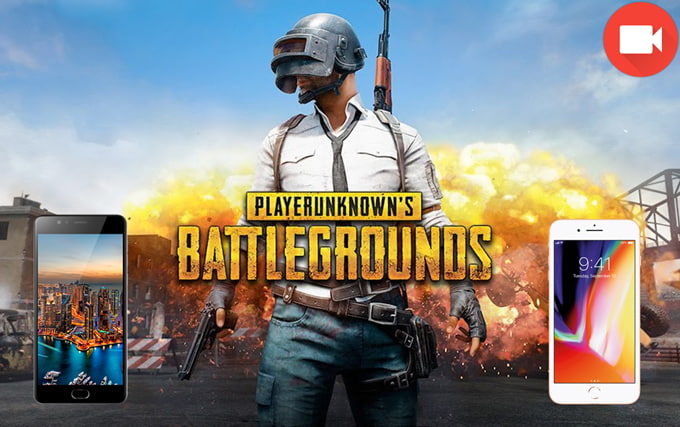
عناصر المقال
PUBG Mobile هي لعبة باتل رويال معروفة على الأجهزة المحمولة، وإذا كنت تبحث عن طريقة تسجيل PUBG Mobile على أندرويد وiOS فسوف تجد في هذا التقرير التالي ما تبحث عنه.
أُطلقت لعبة PUBG Mobile في العام الماضي، واستطاعت جذب أكثر من 1.5 مليون لاعب في نفس الوقت.
والهدف الرئيسي في اللعبة هو التفوق على اللاعبين الآخرين البالغ عددهم 100 لاعب في مباراة واحدة للفوز بالمباراة في النهاية، ويمكنك أن تلعب بمفردك ضد لاعبين منفردين أو ضد فرق، أو تلعب مع فريق مُكون من 4 لاعبين ضد الفرق الأخرى.
وبالطبع قد تحتاج إلى تسجيل مبارياتك كي تشاهدها لاحقاً، أو ربما حتى تشاركها مع الآخرين عبر الشبكات الاجتماعية، ولهذا السبب أتينا لك بطريقة تسجيل PUBG Mobile على أندرويد وiOS.
كيفية تسجيل PUBG Mobile على أندرويد وiOS
تسجيل PUBG Mobile على أندرويد بواسطة ApowerREC
ApowerREC هو تطبيق ممتاز يسمح بتسجيل الشاشة وقادر على التقاط ما يحدث على الشاشة في الوقت الحقيقي، ويأتي البرنامج مع واجهة شاملة ومباشرة، حتى يتمكن المبتدئين من الاعتياد عليه بسهولة.
بالإضافة لذلك، ApowerREC قادر على تسجيل أي لعبة، بما في ذلك PUBG Mobile وغيرها من ألعاب الباتل رويال الأخرى، بجودة عالية ودون تأخير.
والمميز في التطبيق أنّه مجاني بالكامل ولا يترك أي علامات مائية على الإخراج، ولتسجيل PUBG Mobile على أندرويد باستخدام ApowerREC اتبع التعليمات أدناه.
- اذهب إلى متجر جوجل بلاي وابحث عن ApowerREC وقم بتثبيته على جهازك
- بعد انتهاء التثبيت قم بتشغيل التطبيق على موبايلك
- الآن اضغط على زر التسجيل الأحمر واختر بين التسجيل في وضع البورتريه أو اللاند سكيب، وبعد الاختيار اضغط على “ابدأ الآن” كي يبدأ التسجيل.
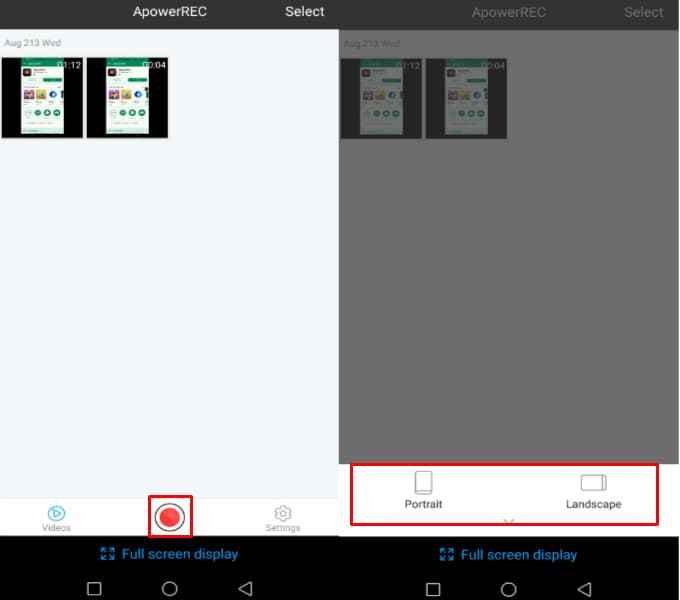
- إذا كنت ترغب في إيقاف التسجيل، اضغط على الآيقونة العائمة على الشاشة ثم على أيقونة الإيقاف، ليتم حفظ الملف تلقائياً.
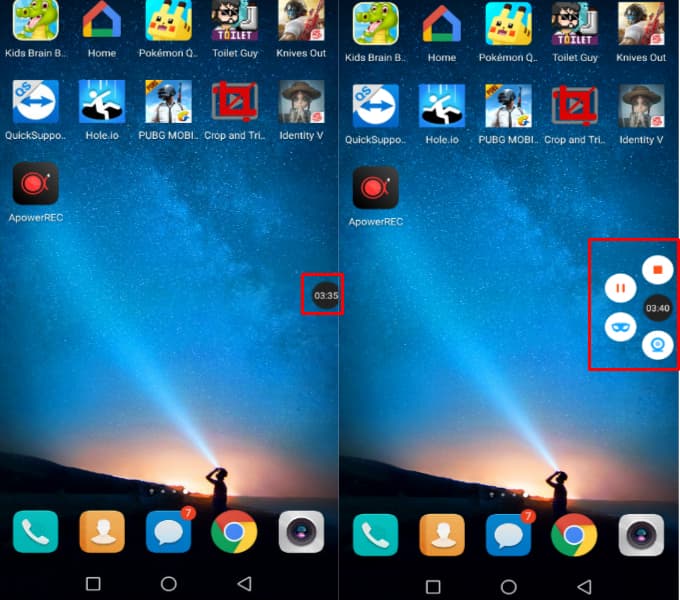
اقرأ أيضاً: كيفية تشغيل PUBG Mobile على الكمبيوتر
تسجيل PUBG Mobile على iOS باستخدام ApowerREC
بالنسبة لمستخدمي آيفون الذين يبحثون عن برنامج موثوق يسمح بتسجيل لعبة PUBG Mobile بسهولة، فإن ApowerREC يستطيع أيضاً التعامل مع هذا النظام.
فهو يوفر إصدار iOS ويمكنه المساعدة في تسجيل الشاشة من iOS 11 وأعلى، وبجودة ممتازة. يُمكنك البدء في التسجيل عبر الخطوات التالية.
- قم بتحميل وتثبيت ApowerREC من متجر التطبيقات
- بعد ذلك، اذهب إلى الإعدادات، ثم اذهب إلى مركز التحكم
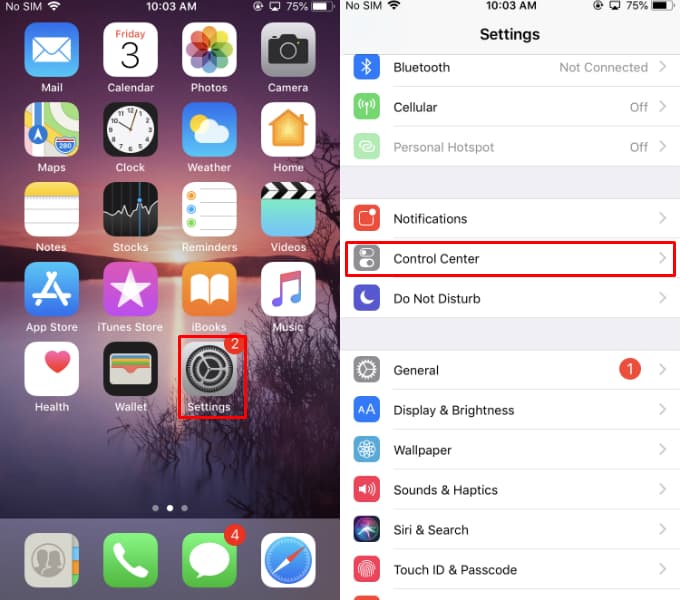
- الآن، اذهب إلى تخصيص الخيارات Customize Controls، ثم أضف Screen Recording بالضغط على زر الإضافة “+”
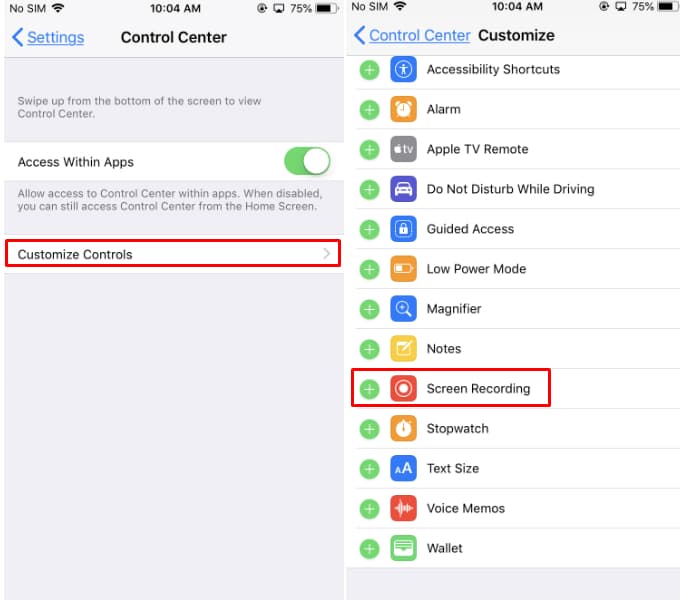
- بعد ذلك، اسحب مركز التحكم من الأسفل على الشاشة، واضغط على زر التسجيل ليبدأ تطبيق ApowerREC في تسجيل الشاشة
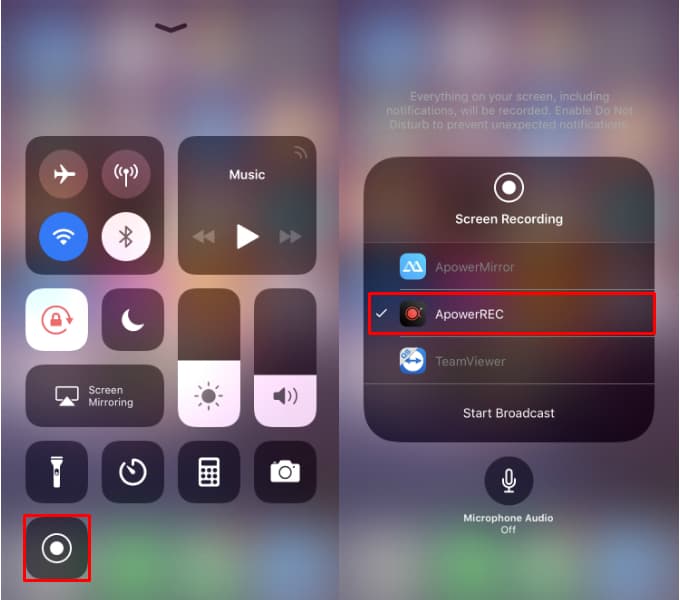
- وأخيراً، اضغط على خيار “بدء البث Start Broadcast” للبدء في عملية التسجيل، ولإيقاف التسجيل يمكنك الضغط على خيار Stop من نفس القائمة.















